Ker kupci vse bolj zapuščajo običajne trgovine po vsem svetu, spletno poslovanje cveti. Ni čudno, zakaj – cene so cenejše zaradi skoraj brez režijskih stroškov, brez težav s parkiranjem in brez prodajnega osebja, s katerim bi se ukvarjali. Zato še nikoli ni bil boljši čas za odpiranje lastne spletne trgovine – in to je veliko lažje, kot si mislite. Ne glede na to, ali želite prodati lastno ročno izdelano blago, dostaviti izdelke iz Kitajske ali ustvariti več prometa v trgovinah iz spletnega prisotnost, vas bo ta vodnik vodil skozi celoten postopek, od nastavitve gostovanja do uspešnega zagona vašega lastnega virtualnega trgovina.
Za zagotovitev, da je ta vodnik izčrpen, je bil napisan skupaj z ustvarjanjem moje lastne spletne trgovine, ki gosti (mt) Medijski tempelj
in z uporabo vseh opisanih tehnik. Čeprav sem v preteklosti sodeloval s številnimi spletnimi mesti za e-trgovino, sem tokrat začel iz nič, tako da bom razumel vse težave in težave, s katerimi se lahko soočite na tej poti. Trgovino, ki sem jo ustvaril, si lahko ogledate na DuinoBits.com. Prodam cenovno ugodne začetne komplete mikrokrmilnikov, kar me zelo navdušuje. Upam, da vam bo ta vodnik omogočil tudi nadaljevanje svoje strasti.1. Trgovinski sistem
Odločil sem se, da bom tukaj uporabil WordPress kot osnovni sistem, saj je stopnja podpore razvijalcev, oblikovalcev tem, vtičnikov in vadnic neprimerljiva. Ocenjuje se, da WordPress poganja približno 20 % celotnega interneta, tako da ne boste sami. Ne skrbite, če še nikoli niste uporabljali WordPress-a – vodili vas bomo skozi osnove – vendar vam prav tako priporočamo, da prenesete moj prejšnji brezplačni vodnik, Uvod v WordPress Nastavite svoj blog z WordPressom: najboljši vodnikŽelite začeti svoj blog, pa ne veste kako? Poglejte WordPress, najmočnejšo platformo za bloganje, ki je danes na voljo. Preberi več . WordPress bo zagotovil osrednji okvir spletnega mesta in bo poganjal vse elemente bloga, ki jih bomo izbrali vključiti, pa tudi statične strani (na primer »o nas«, »stran za stik« itd.).
Poleg tega bomo uporabljali najbolj priljubljen odprtokodni vtičnik za e-trgovino za WordPress, WooCommerce, ker ima najširšo izbiro, ko gre za vtičnike z dodatnimi funkcijami in predloge za trgovine, med katerimi lahko izbirate. JigoShop je največja alternativa in v resnici je zelo malo za razlikovanje med obema – če imate možnost, prenesite oba in se igrajte z njima nekaj dni, preden se končno odločite.
Obstajajo tudi namenski sistemi za e-trgovino – Magento, ZenCart in OpenCart so morda med najbolj priljubljenimi od teh – vendar delo z WordPressom pomeni, da imamo zagotovljen trden sistem, ki ga ne bomo nikoli zapustili kmalu. Odpira tudi številne funkcije, ki jih običajno ne najdemo na spletnih mestih e-trgovine, kar je točno tisto, kar potrebujete, če želite izstopati iz množice.
1.1 Nastavitev domene in gostovanja
Storitev gostovanja Grid bomo uporabljali od Medijski tempelj saj je odlično ravnovesje med stroški, zmogljivostjo in razširljivostjo. Pri 20 USD/mesec je to cenovno ugodno izhodišče za vaše podjetje z 1 TB pasovne širine in 100 GB prostora na disku – večini majhnih trgovin nikoli ne bo treba nadgraditi.
Za razliko od drugih načrtov »skupnega gostovanja« bo Media Temple’s Grid spletno mesto ohranilo tudi pod veliko obremenitvijo zaradi skokov prometa (kako to dosežejo, je razloženo v naslednjem poglavju o uspešnosti). Če želite tudi vi, lahko gostite več kot eno domeno, tako da obstaja možnost za eksperimentiranje.
Če menite, da boste želeli več dostopa na nizki ravni do strežnika, ker ste takšni oseba, ki se rad poigrava z Linuxom, razmislite o virtualnem zasebnem strežniku Media Temple "DV Managed". rešitev. Pri 50 $/mesec vam to daje popoln virtualni stroj, ki ga lahko prilagodite po svoji volji, čeprav bodo naloge optimizacije v celoti odvisne od vas.

Pojdite na MediaTemple.net/webhosting/shared za začetek:
Na kratko si oglejte funkcije in kliknite prijavi se.
Za nastavitev računa boste morali takoj izbrati ime domene – kadar koli lahko dodate več pozneje in spremenite to primarno domeno, če želite. Če ga še nimate, ga vnesite in preverite, ali je na voljo. Registracija nove domene prek Media Temple se začne pri 12 USD/leto. Konfigurirate jo lahko tudi z domeno, kupljeno drugje, vendar je na vas, da prilagodite imenske strežnike za to domeno ns1.mediatemple.net in ns2.mediatemple.net z nadzorne plošče tam, kjer ste kupili domeno.
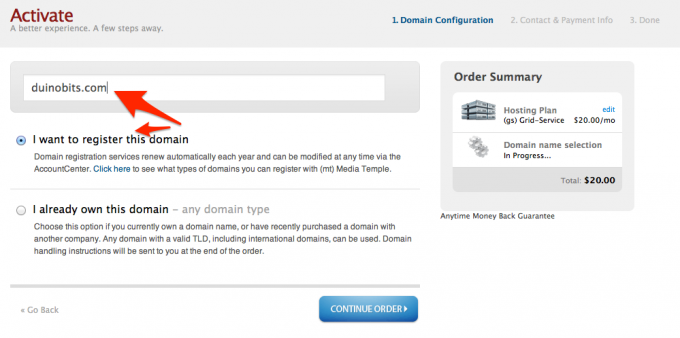
Z malo sreče bo vaša domena na voljo! »Zasebnost domene« ni bistvena, vendar bosta brez nje vaše ime in naslov zlahka dostopna vsakomur, ki ve, kje iskati. Če vseeno kupujete pod poslovnim naslovom, to očitno ni težava - vendar boste morda želeli omogočiti to storitev, če je to vaš domači naslov.

Na naslednjem zaslonu izpolnite svoj naslov in podatke o plačilu. Nato boste kmalu prejeli pozdravno e-pošto – preden lahko začnete, boste morali nastaviti geslo. Sledite povezavi v e-poštnem sporočilu, da to storite, in se prepričajte, da uporabite nekaj dejansko varnega (jaz uporabljam StrongPasswordGenerator.com da ustvarite 15-mestno varno geslo – zavihek naj bo odprt, čez minuto boste potrebovali še enega). Ko to nastavite, se lahko prijavite v svoj Računski center.

Najpomembnejši gumbi, ki jih boste želeli vedeti na tem zaslonu, so:
- Admin – ki vas pripelje do nadzorne plošče spletnega mesta in iz katere lahko ustvarite e-poštne naslove, baze podatkov ali uporabite funkcije namestitve aplikacije z enim klikom.
- Dodaj novo domeno – za domeno ni dodatnih stroškov gostovanja, čeprav bo treba domeno kupiti.
- Nova zahteva za podporo – kjer lahko dobite pomoč za vse, kar je povezano z vašim računom. Na voljo je tudi 24/7/365 klepet, ki je dostopen v spodnji desni orodni vrstici.
- Baza znanja – wiki, poln informacij o vseh vidikih upravljanja vašega strežnika. Vedno najprej poiščite to, če imate vprašanja.
1.2 Ustvarite e-poštni naslov
Nastavimo vaš prvi e-poštni naslov – čeprav jih lahko imate do 1000, če želite. Kliknite na Admin gumb, potem E-pošta uporabnikom. Upoštevajte, da se to nekoliko razlikuje od E-poštni vzdevki. Vzdevek je v bistvu naslov za posredovanje – lahko prejema e-pošto, vendar bo šel na drug določen e-poštni račun, namesto da bi imel svoj ločen nabiralnik. Kliknite Dodaj novega uporabnika. V resnici morate skrbeti le za bite imena, opisa in gesla – ostalo lahko pozneje prilagodite potrebno, na primer, če najamete pomočnika in mu morate omogočiti dostop do FTP, ne da bi pri tem ogrozili glavnega skrbnika račun. Izpolnite nastavitve samodejnega odgovora, če želite, da se privzeto potrditev pošlje vsem, ki vam pošljejo e-pošto, npr. "Hvala, da ste stopili v stik, poskušali bomo odgovoriti v enem dnevu".
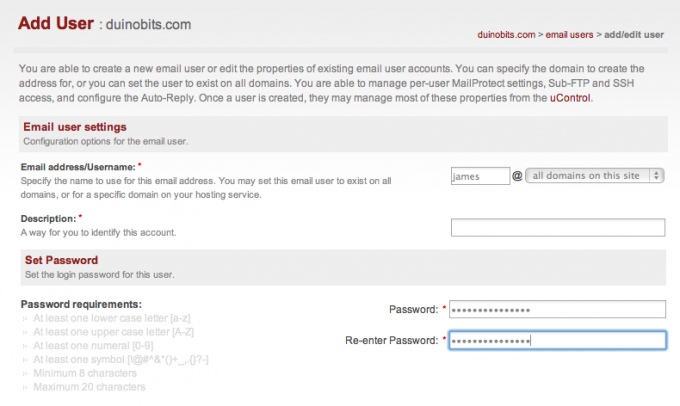
Ko je nastavljen, pojdite na http://MediaTemple.net/help/mail/mailconfig/ za uporabo neverjetnega avtomatskega orodja za nastavitev e-pošte Media Temple – samo vnesite svoj e-poštni naslov in mu povejte, kateri odjemalec (e-poštna aplikacija), ki jo poskušate nastaviti, in vam bo poslala datoteko, ki jo lahko zaženete, da se vse nastavi samodejno.
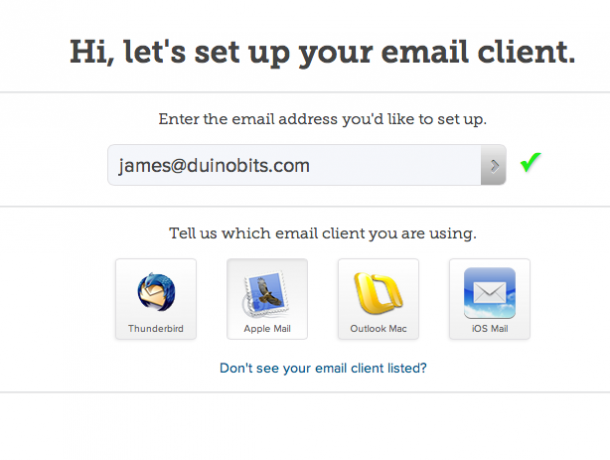
1.3 Izberite Geslo za bazo podatkov
Preden lahko uporabimo nastavitev z enim klikom, boste morali nastaviti geslo za bazo podatkov - spet uporabite močan generator gesel, da ustvarite novo. Na naslednjem zaslonu vas bo pozval, da ustvarite novo bazo podatkov – ne skrbite, samo vrnite se na glavni skrbniški zaslon. Od tega trenutka naprej bomo uporabljali namestitev z enim klikom.
1.4 Namestitev WordPress-a z enim klikom
Izberite Namestitev z enim klikom z skrbniškega zaslona -> Dodaj novo aplikacijo -> WordPress -> in izberite Začni. Za druge gostitelje, opremljene s CPanel, glejte Vodnik za namestitev WordPress.org.
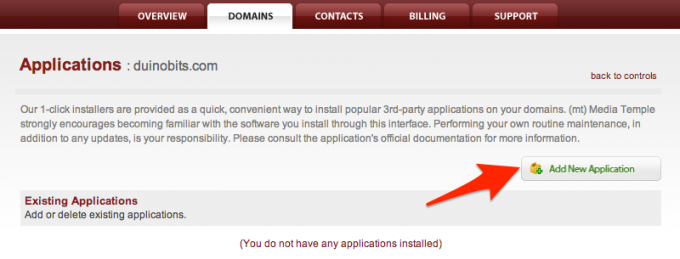
Privzeto bo namestitveni program poskušal nastaviti WordPress na blog.yourdomain.com (znan kot poddomena). To ni tisto, kar želimo, saj bo WordPress gostil tudi glavno trgovino – ne le blog – zato ne pozabite izbrisati ta del. Tudi WWW ne vključujte v domeno! Druga polja za bazo podatkov lahko pustite privzeta, če želite, vendar iz varnostnih razlogov predlagam, da vsaj spremenite predpono baze podatkov iz wp_ – na ta način, če nekomu uspe vdreti v vaše spletno mesto ali vnesti zlonamerne ukaze baze podatkov, ne bo vedel imena tabel, na katere cilja.
Prejeli boste sporočilo o obstoječi mapi HTML - to je privzeta stran strežnika. To lahko zavržete in prepišete. Ko je namestitev pripravljena za vas, se prikaže zeleni gumb z oznako Končaj.

Kliknite to, da dokončate zadnje korake namestitve v samem WordPressu – to je, da izberete naslov spletnega mesta in skrbniško uporabniško ime itd. Onemogočite možnost za naj iskalniki indeksirajo spletno mesto za zdaj – to lahko znova omogočite pozneje, ko ste dejansko pripravljeni za zagon.
2. WordPress 101
WordPress je začel delovati kot preprosta platforma za bloganje, vendar sta njegova priljubljenost in odprtokodna koda privedla do tega, da je bil sistem prilagojen za napajanje številnih vrst spletnih mest. Kot Sistem za upravljanje vsebin, WordPress vam olajša ustvarjanje objav v kronološkem vrstnem redu – kot je blog – in statičnih strani, ki se uporabljajo za stvari, kot so »O nas«, »Pogosta vprašanja« ali »Stik«. WordPress obravnava vaše nalaganje datotek (mediji) in komentarje na članke. Vse te informacije so shranjene v zbirki podatkov, nato pa, ko se stran naloži, se ustrezna predloga teme napolni s pravilnimi informacijami. Objave je mogoče kategorizirati in označiti, kar uporabniku pomaga pri krmarjenju po predmetih, ki jih zanimajo. WordPress ima tudi obsežen sistem vtičnikov, ki doda funkcije ali prilagodi funkcionalnost vašega spletnega mesta.
Tukaj je hiter pogled na vmesnik – do tega lahko vedno pridete tako, da na konec domene dodate /wp-admin, na primer:
http://yourdomain.com/wp-admin/
>Prvi zaslon, ki ga vidite, ko se prijavite, je nadzorna plošča, ki ponuja pregled ustreznih informacij, kot so skupno število objav in komentarjev, nedavni komentarji ali kdo se povezuje z vami.

Na levi strani zaslona je glavna navigacijska vrstica. Premaknite miškin kazalec nad element in morda se prikaže podmeni. V elementu objave si lahko ogledate vse obstoječe objave, dodate novo objavo ali prilagodite kategorije in oznake.
mediji vam omogoča ogled vseh prenesenih datotek, vendar vam na splošno tega ni treba storiti, saj jih boste naložili neposredno na strani izdelkov ali objave v spletnem dnevniku. Za nalaganje logotipa lahko uporabite zaslon Media.
strani je mesto, kjer si ogledujete ali ustvarjate statične strani, medtem ko so objave kjer se dogaja dejanje. Objave so kronološki vnosi v blog, glavni poudarek večine namestitev WordPressa. V podmeniju Objave so tudi upravljalni zasloni za kategorije in oznake. Ker uporabljamo WordPress za e-trgovino, teh zaslonov ne bomo uporabljali toliko.
Komentarji vas pripelje v čakalno vrsto za moderiranje, kjer komentarje označite kot neželeno ali jih odobrite.
Videz tam boste izbirali, katero temo želite zagnati – in če vaša tema to podpira, je morda na voljo še nekaj možnosti za nastavitve, specifične za temo. Prav tako boste prilagodili nastavitve pripomočkov – to so posebni bloki funkcionalnosti na vašem spletnem mestu, kot je koledar ali seznam najbolj priljubljenih izdelkov v stranski vrstici. Tukaj boste morda lahko prilagodili tudi elemente menija, vendar je to spet odvisno od vaše teme. V bistvu, če želite nekaj spremeniti glede tega, kako izgleda vaše spletno mesto, se je verjetno tu nekje spremenilo.
Vtičniki je za upravljanje, dodajanje ali onemogočanje vtičnikov; nekateri vtičniki lahko dodajo svoje nastavitve tudi v ta meni (čeprav ga bodo nekateri namesto tega postavili pod orodja). Vtičnike lahko namestite z iskanjem v imeniku WordPress ali pa naložite zip datoteko (če ste kupili premium vtičnik). Opomba: običajno je, da najdete dejansko datoteko zip vtičnika v drugi zip datoteki vsebnika, poleg stvari, kot je readme za navodila. Če se pri nalaganju prikažejo napake, poskusite najprej razširiti izvirno datoteko na vašem lokalnem trdem disku, nato pa naložite zip, ki ga najdete v tem.
Uporabniki je za urejanje, kdo se lahko prijavi na spletno mesto. Obstaja pet razredov »uporabnikov« od skrbnika (to ste vi – skrbniki lahko prilagodijo karkoli na spletnem mestu in zelo ga zlahka zlomi) do »naročnika« – tako bodo stranke registrirane, da bodo lahko njihovi podatki spomnil.
Orodja lahko varno prezrete, čeprav bodo nekateri vtičniki tukaj postavili svoje elemente menija.
končno, Nastavitve. Za zdaj bo dovolj, da preverite General, in Stalna povezava postavke podmenija. Iz General strani z nastavitvami, ne pozabite navesti slogana za svoje spletno mesto – enovrstični opis, ki je lahko prikazan na domači strani za nekatere teme, pa tudi lokalni časovni pas. stalne povezave se nanaša na URL-je, ki bodo uporabljeni za dostop do vsebine – privzeto bodo videti nekako takole:
http://yoursite.com/?p=12345
… kar ni samo grdo, ampak tudi grozno za iskalnike (o tem je kasneje celo poglavje, ne skrbite). Izberite tisto, ki vključuje ime objave, vendar priporočam, da ne vključite datuma, razen če nameravate objavljati veliko časovno občutljivih objav v spletnem dnevniku. Kasneje vam bom predlagal, da pišete objave v blogu, da bi pritegnili iskalnike na svoje spletno mesto, tako da bo na ta način URL zanje videti tako:
http://yoursite.com/why-my-products-are-awesome/
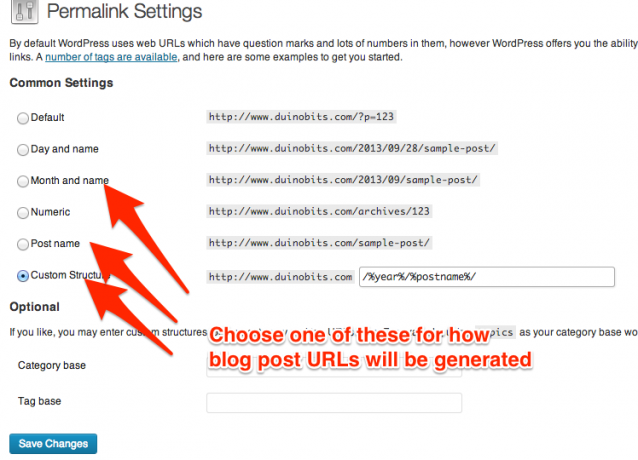
Vzemite si trenutek in si oglejte vse možnosti, morda dodajte nekaj testnih objav – poskusite naložiti in vstaviti a sliko v njih, nato si oglejte svoje spletno mesto in komentirajte te objave ter si oglejte, kako so prikazane v skrbniku območje. Ugotoviti bi morali, da je vse dokaj samoumevno.
Namig za učinkovitost: privzeto je nameščen paket vtičnikov, imenovan JetPack. V nasprotju s tem, kar bi ime predlagalo, dejansko znatno upočasni vaše spletno mesto. Deaktivirajte to na zaslonu vtičnikov za takojšnjo povečanje zmogljivosti – funkcije tega vtičnika lahko posamezno najdete drugje.

2.1 Postavitev trgovine
Če želite v WordPress dodati komponente trgovine WooCommerce, izberite Dodaj novo v stranski vrstici Vtičniki. Poiščite »woocommerce« in namestite zgornjo možnost, ki je v času pisanja
WooCommerce – odlična e-trgovina 2.0.14. Morda bo v času, ko to berete, obstajala novejša različica, zato ne skrbite, če številka različice ni povsem enaka.

Ko je nameščen, kliknite na Aktivirajte vtičnik povezava. Ko se prikaže ta pasica, kliknite na Namestite strani WooCommerce povezava – to bo dodalo zahtevane statične strani, kot sta Checkout in Moj račun.

Nazadnje boste morali znova nastaviti nastavitve stalne povezave in prilagoditi strani izdelkov tako, da uporabljajo bodisi osnovni URL /product, /shop, oz po meri. Ne pozabite Shrani spremembe ko bo končano, bo nova struktura stalne povezave zapisana v strežnik.
2.2 Prilagajanje nastavitev
Ob predpostavki, da je bila namestitev uspešna, bi morali imeti v stranski vrstici dva nova razdelka. Prvi, WooCommerce, je tam, kjer boste upravljali trgovino, se ukvarjali z naročili in izvajali vse nastavitve. Kliknite element podmenija Nastavitve in najprej preberite vse splošne nastavitve – te so običajno privzeto v redu, vendar bi predlagal naslednje spremembe:
Omogočite registracijo na strani Moj račun – sicer bodo stranke prisiljene uporabiti standardno registracijo WordPress.
Preprečite strankam, da se prijavijo v WordPress Admin – navsezadnje ni razloga, da bi bili tam in zdi se bolj profesionalno, da stran WordPress ostane skrita pred njimi.
Omogočite besedilo obvestila o trgovini na celotnem spletnem mestu – samo v primeru, da kdo slučajno naleti na vašo trgovino in poskuša narediti naročilo.
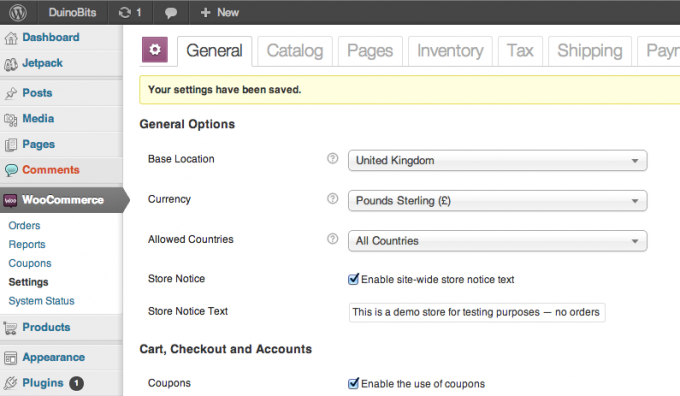
Na Katalog na kartici, lahko prilagodite enote in nekatere natančnejše podrobnosti prikaza izdelka – privzeto bodo mere in teža prikazane v razdelku »dodatne informacije o izdelku« na straneh izdelkov. Razen če imate dober razlog, da jih onemogočite, predlagam, da jih pustite vklopljene iz razlogov SEO (»optimizacija iskalnikov«, eno od kasnejših poglavij v tem priročniku).
Ignorirajte strani zavihek za zdaj – omogoča vam ustvarjanje posebnih strani po meri za funkcije trgovine, vendar bo WooCommerce imel je že ustvaril vse potrebne strani za vas, ko je bil nameščen, tako da ne bi smeli imeti razloga za spreminjanje njim.
The Inventar zavihek je za nastavitve upravljanja zalog. Onemogočite upravljanje zalog, če se želite s to stranjo ukvarjati sami, izdelovati izdelke po naročilu ali pošiljati po naročnini. Če nameravate spremljati nivoje zalog, je lahko avtomatsko opozorilo o nizki zalogi zelo koristno.
davek. To je široka tema in predvideva se, da boste razumeli davčni sistem na vašem lokalnem območju. V Združenem kraljestvu morate plačati 20 % DDV, če je vaš skupni promet večji od 79.000 £/leto – vendar enkrat registrirani, lahko zahtevate tudi vračilo DDV pri poslovnih nakupih, tako da to ni tako slabo kot 20-odstotna izguba dobiček za vas. Preberite to za več podrobnosti o DDV.
Situacija je veliko bolj zapletena v ZDA, kjer se stopnje razlikujejo glede na državo, prav tako izdelki, ki so oproščeni – čeprav ste na splošno oproščeni prometni davek, če nimate fizične prisotnosti, na primer v pisarni ali maloprodajni trgovini (tehnično bi morale vaše spletne stranke plačati davek sami). Vendar je v teku zakonodaja, ki bi odpravila to izjemo in preložila breme na spletno trgovino, zato najprej preverite.
Vsi davčni izračuni so privzeto onemogočeni v WooCommerce.
Dostava: V WooCommerce so vgrajene osnovne možnosti pošiljanja – na primer pavšalna cena ali brezplačna dostava. Dodatne možnosti pošiljanja, kot sta USPS ali Royal Mail, lahko kupite v uradni trgovini z razširitvami WooCommerce. Privzeto je v vaši trgovini omogočena samo brezplačna dostava – vendar lahko to spremenite s klikom na modre povezave na vrhu zavihka Dostava. Ne pozabite tudi onemogočiti brezplačne dostave, če izberete eno od drugih, sicer bodo stranke verjetno izbrale brezplačno možnost!

Plačilni prehodi so različni načini, s katerimi lahko sprejmete plačilo od strank. Ponovno lahko kupite ali prenesete dodatne plačilne prehode od WooCommerce ali drugih razvijalcev, vendar ne pozabite ne pozabite, da sprejemanje plačil s kreditno kartico neposredno na vašem spletnem mestu predstavlja popolnoma nov nabor izzivov za obravnavo SSL. Preberite ločeno poglavje o SSL, če želite izvedeti več o tem. Vendar brez skrbi: še vedno lahko sprejemate plačila s kreditno kartico prek PayPal. Na zadnji strani blagajne bo stranka preusmerjena na varno stran PayPal, preden bo samodejno preusmerjena nazaj na vaše spletno mesto za običajno sporočilo »hvala za naročilo«. Provizija je samo 0,10 $ na transakcijo.
2.2.1 Premisleki o SSL
SSL – plast varnih vtičnic – zavaruje vašo blagajno z ustvarjanjem šifrirane povezave za vaše stranke. Svoje spletno mesto morate preveriti, da pridobite potrdilo SSL, ki potrjuje, da ste res to, za kar trdite, da ste, in to bo omogočilo prikaz različnih varnostnih oznak brskalnika na vaši strani za nakup. Pridobitev potrdila SSL stane – 75 USD/leto, če ga kupite prek Media Temple – in prinaša nekatere druge zaplete, omenjene kasneje v tem priročniku.

3. Izbira teme
Tematizacija je pomemben del WordPressa in WooCommerce. Medtem ko skrbniška stran ostaja znana, bo odločilna tema, ki jo izberete vse da vaše stranke vidijo, zato je izbira dobre teme ključnega pomena. Kot nekdo s kar nekaj spletnimi mesti WordPress moram priznati, da porabim nenormalno veliko za iskanje naslednje najboljše teme!
Kljub temu je tudi zelo enostavno spremeniti temo – ne bo vam treba ponovno pisati HTML ali CSS, čeprav boste morda morali znova konfigurirati nekatere menije.
Če ste si že vzeli trenutek, da si ogledate svoje spletno mesto, boste opazili, da WooCommerce deluje iz okvirja z privzeta tema WordPressa, vendar se slogi ne ujemajo, ker ni bila posebej zasnovana za delo z WooCommerce komponente. Če imate obstoječo temo, s katero želite integrirati WooCommerce, bi to moralo biti mogoče - vendar dodajanje slogov po meri ni v okviru tega priročnika. Predvidevam, da boste kupili novo temo, ki je bila posebej zasnovana za delo z WooCommerce, zato bi se moral slog prikaza izdelka popolnoma ujemati z deli predloge za prostorsko zvok.

priporočam ThemeForest WooCommerce tematska tržnica, čeprav to ni edino mesto za iskanje vrhunske teme. Pričakujte, da boste plačali od 50 do 100 $ za neizključno licenco za posamezno spletno mesto (kar pomeni, da lahko to temo uporabljajo tudi drugi). Tukaj je nekaj ključnih besed, na katere morate biti pozorni:
- Odzivno. Tema bo spremenila velikost fotografij in prilagodila postavitev glede na velikost zaslona – zato bi morala delovati z mobilnimi telefoni in tabličnimi računalniki. Za testiranje lahko spremenite velikost okna brskalnika – dinamično se bo prilagajalo. Glede na to, da zdaj veliko kupcev nakupuje s sedežne garniture, je na tej točki bistvenega pomena skrbeti vsaj za tablične računalnike.
- Združljivo z orodjem za prilagajanje WordPress. Nedavni dodatek k WordPressu je možnost prilagajanja elementov oblikovanja teme – kot so ozadje glave in barve – brez urejanja kode. To ni bistveno - večina tem bo tako ali tako imela svojo ploščo z možnostmi po meri, vendar je to WordPressov poskus standardizacije postopka.
- Mega meni. Meniji so običajno en stolpec besedilnih povezav; Mega meni je lahko več stolpcev in lahko vključuje kratko grafiko na vrhu ali opise povezav – v bistvu veliko več kot standardni meni.
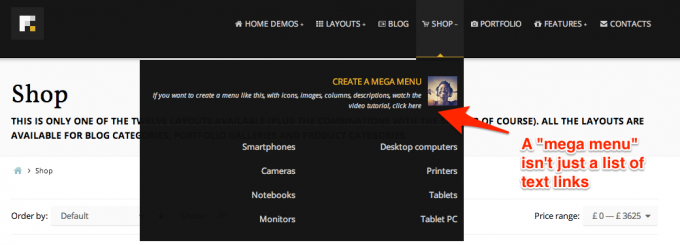
- Aqua Page Builder. Orodje za postavitev predlog povleci in spusti.
- Revolucija drsnikov. Omogoča vam dodajanje privlačnih diaprojekcij s slikovnimi in besedilnimi učinki. Odličen način, da pritegnete pozornost strank in predstavite določen izdelek.

Vsaka tema mora imeti gumb za predogled v živo, kjer jo lahko preizkusite. Oglejte si vse elemente menija, da vidite funkcije, ki jih ponuja tema – večina bo vključevala različne postavitve.

Ko gre za prenos vaše nove teme, vam bo morda predstavljena možnost »Samo datoteke teme WordPress« in »Vse datoteke in dokumentacija«. Oboje boste želeli prenesti, vendar najprej zgrabite datoteko teme WordPress, saj jo lahko uporabimo za nalaganje v WordPress.

Iz Videz -> Teme podmeniju, kliknite na zavihek Namestitev in nato na Naloži povezava. Poiščite datoteko s temo in kliknite Namestiti zdaj.
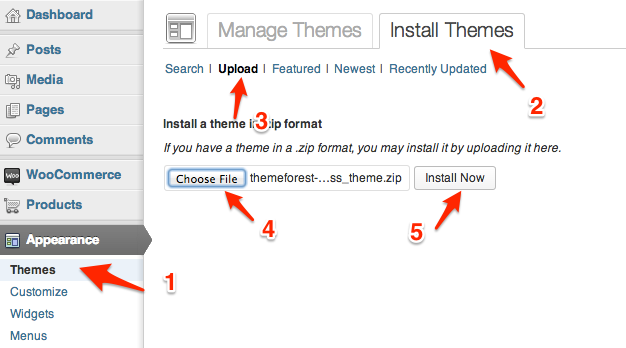
Po zaključku naj bo naveden na vašem Razpoložljive teme in pripravljen za aktivacijo.

Ker je vsaka tema drugačna, se bodo možnosti za konfiguriranje in načini nastavitve različnih funkcij močno razlikovali. Nekateri avtorji tem bodo zagotovili demo vsebino, ki jo uporabite za pomoč pri nastavitvi funkcij, ki jih je mogoče dodati s pomočjo Orodja -> Uvozi uporabnost. Nekateri bodo imeli v celotnem paketu za prenos vključene dodatne vtičnike, ki jih bo treba namestiti ločeno (postopek je enak kot pri temi – pojdite na Vtičniki -> Dodaj novo -> Naložiin izberite datoteko zip). Vse teme bodo imele nekakšno dokumentacijo in spletni forum za podporo. Tudi izkušeni profesionalci se morajo sklicevati na to dokumentacijo, vendar je za začetnika lahko presenetljiva zaradi velikega števila razpoložljivih možnosti in različnih oblik strani. Naredite stvari en majhen korak naenkrat in ne bodite razočarani samo zato, ker vaše spletno mesto še ni videti kot predogled.
Nasvet za varčevanje denarja: Če želite, da je polprofesionalni logotip izdelan brez plačila 500 $+, preverite Fiverr.com, tržnica za ustvarjalne tipe, da pridobijo izkušnje in ustvarijo portfelj. Osnovni koncept logotipa lahko naredite za 5 $, vendar pričakujte, da boste plačali 50 $ za celoten nabor PSD in vektorskih datotek.

Spodaj je nekaj menijev Videz ki so standardne za vsako temo, zato jih na kratko preglejmo.
3.1 Pripomočki
Pripomočki so majhni koščki funkcionalnosti, ki jih je mogoče dodati na katero koli stransko vrstico/območja pripomočkov v vaši temi. Nekoliko zmedeno, a stranska vrstica mogoče najti tudi v glavo ali nogo – odvisno od teme, vendar običajno vključujejo več kot eno. Ni vedno očitno, kje so ta področja pripomočkov, zato ponovno glejte dokumentacijo za podrobnosti. Tukaj je nekaj primerov razpoložljivih pripomočkov, ki jih lahko dodate in so vključeni v WooCommerce:
- Iskanje izdelkov
- Cenovni filter
- Naključni izdelki
- Voziček (lahko ga nastavite na skrit, če je prazen)
- Nedavno ogledani izdelki

3.2 Meniji
Večina tem bo zagotovila tudi eno ali več lokacij menijev. Meniji je treba najprej ustvariti, nato pa jih dodeliti določeni lokaciji.
Če želite, da se element menija razširi, ko uporabnik premakne miškin kazalec nanj, povlecite elemente v urejevalniku menijev v levo ali desno, da postanejo nadrejeni (zgornja raven) ali podrejeni element.

4. Dodajanje izdelkov in različic
Če še nikoli niste upravljali spletne trgovine, vam je koncept različic izdelkov morda nov. Vaša trgovina lahko obravnava te osnovne vrste izdelkov:
- Preprost izdelek: En element brez možnosti. Najlažji od vseh za upravljanje.
- Spremenljivka: Osnovni izdelek z različnimi lastnostmi, med katerimi lahko izbira kupec – to je lahko velikost ali barva. Če sistemu dovolite, da namesto vas upravlja ravni zalog, je vsaka kombinacija različic edinstvena in ima zato svojo raven zalog.
- Združeno: zbirka povezanih preprostih izdelkov, ki jih je mogoče kupiti posamezno. Skupinski izdelek je sestavljen iz številnih otroških izdelkov, vendar sam nima cene ali zaloge; je preprosto način vizualnega združevanja izdelkov na eni strani, tako da lahko stranke lažje dodajo posamezne izdelke v košarico.
- Zunanji / pridruženi: Namesto gumba »dodaj v košarico« bo prikazan gumb »preberi več«, ki uporabnika preusmeri na drugo spletno mesto.
- Prenosljivo: Datoteka, ki se lahko dostavi stranki po uspešnem plačilu. To je običajno na nek način zaščiteno in je lahko omejeno na določeno število prenosov ali z datumom poteka.
- Virtualna: Ti izdelki ne zahtevajo pošiljanja in zato ne bodo prispevali k stroškom pošiljanja – uporabljajo se predvsem za prodajo storitev.
Dodatne vrste izdelkov je mogoče kupiti kot vtičnike – kot npr paketi izdelkov ali prisilna nadaljnja prodaja. Večino časa boste delali samo s preprostimi in spremenljivimi izdelki.
Vsi izdelki imajo lahko atribute, ki opisujejo te izdelke, kot je barva. Preprost izdelek je lahko pulover, ki je na voljo samo v rdeči barvi (tj. brez različic), vendar bi kupec še vedno želel, da bi bil vključen, če bi filtriral rdeče izdelke.
4.1 Dodajanje preprostega izdelka
Če želite dodati preprost izdelek, pojdite na Izdelki -> Dodaj novo ali uporabite hitro skrbniško vrstico na vrhu zaslona (+ Novo -> Izdelek). Zaslon za urejanje mora biti enostaven za razumevanje.

Poleg imena in opisa izdelka boste našli a Kratek opis škatla. Pri večini tem se to prikaže neposredno ob sliki izdelka s celotnim opisom naprej po strani; pri nekaterih temah se morda sploh ne uporablja.
Pomaknite se malo navzdol po strani, da najdete Podrobnosti produkta škatla. Tukaj so dodani pomembni podatki o ceni in dimenzijah paketa.
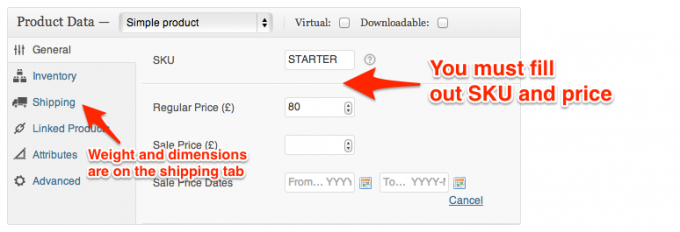
Preberite, če želite izvedeti, kako dodati slike.
Hiter nasvet: če iščete nekaj na zaslonu za urejanje in ga ne najdete, je polje morda skrito. Kliknite Možnosti zaslona v zgornjem desnem kotu in zagotovite, da so vsa polja omogočena (ali onemogočite tista, ki jih ne potrebujete, da ustvarite manj natrpan zaslon za urejanje).
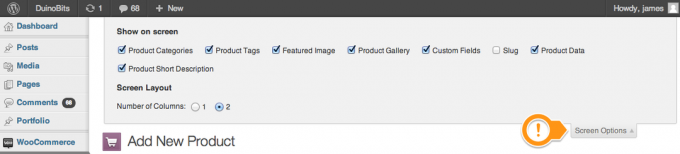
4.2 Predstavljene slike v primerjavi z galerijo izdelkov
V spodnjem levem delu zaslona za urejanje ali dodajanje novega izdelka boste našli predstavljeno sliko in razdelek z galerijo izdelkov. Predstavljena slika je glavna slika izdelka, ki je takoj prikazana uporabniku in postavljena na celotno spletno mesto. Za predstavljeno sliko je mogoče uporabiti samo eno sliko, vsaka tema pa bo imela idealno velikost slike. Naložite vse v razmeroma visoki kakovosti (vendar naj bo pod 2 MB na sliko), WordPress pa bo samodejno zmanjšal velikost, kot je potrebno za velikosti sličic.
Razdelek Galerija izdelkov lahko uporabite za dodajanje več dodatnih slik izdelku. Ti so prikazani na strani s podrobnostmi o izdelku pod glavno sliko. V primeru variabilnih izdelkov ima lahko vsaka različica tudi svojo sliko, ki se bo prikazala, ko bo uporabnik spremenil svojo izbiro.

Postopek dejanskega nalaganja slik je sam po sebi razumljiv – ko kliknete »Nastavi predstavljeno sliko« ali »Dodaj galerijo izdelkov«, lahko izbirate med obstoječimi slikami ali kliknete zavihek za nalaganje. Za nalaganje povlecite in spustite v to okno. Za galerije izdelkov držite tipko CMD/CTRL, da izberete več slik hkrati v brskalniku medijev.
4.3 Nasveti za fotografije izdelka
Osnovna "brezšivna ozadja" je mogoče doseči z belim kosom karte, ki je naslonjen na steno in ravno površino. Za resnično profesionalen videz razmislite o izdelavi a Škatla za fotografije izdelka DIY (na sliki spodaj – avtor slike Šola digitalne fotografije). Za enakomerno osvetlitev uporabite vsaj difuzor bliskavice.

Če bi vaši izdelki lahko imeli koristi od tega, da bi jih videli iz vseh zornih kotov, razmislite o nakupu Vtičnik Magic360 (99 GBP), ki iz 18 ali 36 fotografij izdelkov ustvari vrtljivi 360-stopinjski pripomoček. Lahko naredite poceni fotografsko platformo z a Krožnik za zabavo Lazy Susan pobarvan v spreju belo.
4.4 Globalni atributi
Dostopno iz stranske vrstice Izdelek -> Lastnosti meni, globalne atribute lahko uporabimo za vrsto izdelkov.
Pojdimo naprej in ustvarimo globalno barva atribut kot primer. Iz Izdelki -> Lastnosti zaslon, poimenujte svoj novi atribut. Prepričajte se, da je vrsta atributa nastavljena na »izberi«.

Dodajte atribut in pojavil se bo na seznamu – kliknite gumb za konfiguriranje izrazov, da dodate ločene barve. Opomba: Če želite uporabiti dejanske barvne »vzorce« pri možnostih izdelkov, boste morali kupiti dodatne Razširitev Color and Image Swatches za 99 $. Privzeto lahko uporabite samo besedilo.
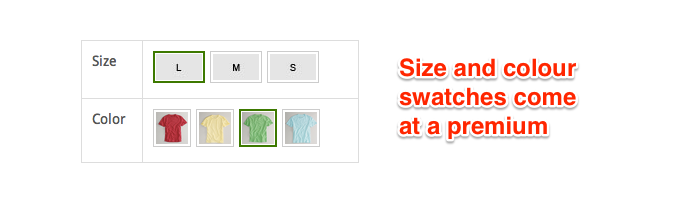
Na Izdelek zaslonu, se pomaknite navzdol do Podrobnosti produkta in zdaj bi morali biti sposobni dodati novo barvo atributa.
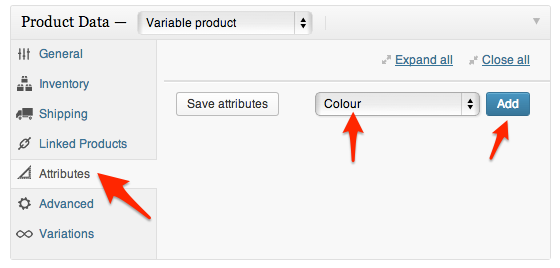
Ko dodate, boste morali izbrati, kateri barvni izrazi veljajo za ta izdelek – uporabite Izberi vse, da hitro dodate vse možne barve. Ob predpostavki, da želite, da ti ustvarjajo različice izdelkov in jih lahko izbere stranka, zagotovite, da sta izbrani obe potrditveni polji, kot je prikazano, nato Shrani atribute.
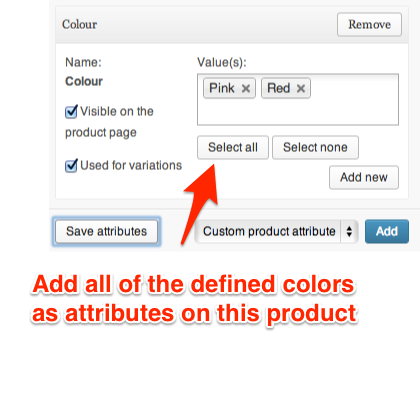
Zdaj pa na Različice zavihek. Če se podrobnosti o izdelku ne spremenijo – cena, višina itd. – in so različice zgolj za uporabniške želje, morate tukaj dodati samo eno različico in pustiti vse atribute kot Vsaka barva, poljubna velikost (na primer). To pomeni, da bo ne glede na barvo in velikost, ki ju izbere uporabnik, prikazana enaka cena in izračuni pošiljanja.
Če se cena ali teža spremenita glede na to, kar uporabnik izbere, boste morali ločeno dodati različice in posodobiti podatke. Povežite vse atribute bo samodejno ustvaril novo različico za vsako kombinacijo atributov, ki jo imate – uporabno, če uporabljate samo en atribut, vendar ni priporočljivo, če imate več atributov, saj bi bilo število ustvarjenih različic ogromen. Če se cena in stroški pošiljanja spremenijo glede na izbrano velikost, ne pa glede na barvo, bi ustvarili novo različico za vsako velikost, atribut barve pa pustili kot »poljubna barva«.
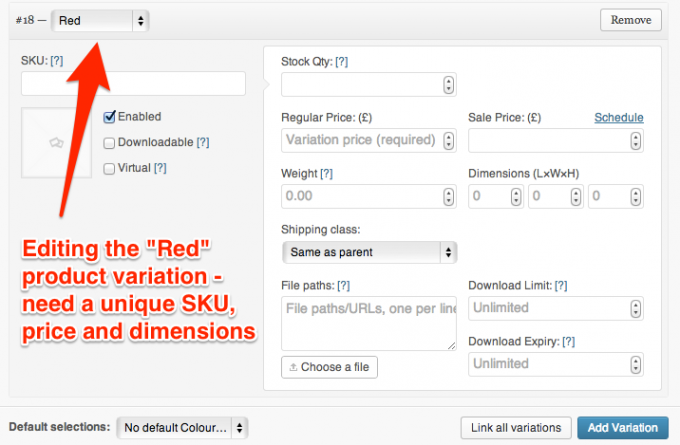
4.5 Zmeda atributov, kategorij in oznak
Obstaja določena stopnja funkcionalnega prekrivanja, ko gre za opis izdelkov z lastnosti, oznake oz kategorije. Če je vaša trgovina sestavljena samo iz preprostih izdelkov, bi lahko na primer ustvarili kategorijo za »rdeča oblačila« ali definirali oznako »rdeča« – obe bi bili funkcionalno podobni za združevanje »rdečih izdelkov«.
Takole si poskušam zapomniti razlike:
kategorije je treba uporabiti za navigacijske namene. Verjetno so to prvi način, na katerega se bo vaša stranka odločila za obisk trgovine, zato se morajo osredotočiti na namen uporabnika – kako uporabnik pričakuje, da bo trgovina razdeljena? Pomislite na logične odseke veleblagovnice – rdečega ne boste našli, našli pa bi »večerne obleke« ali »poletne obleke«. Ne pozabite, da lahko določite tudi podkategorije – najboljše prakse navajajo, da morate omejiti število kategorij najvišje ravni na 10 ali manj. Za razliko od prave veleblagovnice lahko izdelek dodelite več kategorijam.
Lastnosti je mogoče obravnavati kot filter: cena, velikost ali barva pomagajo zožiti vašo izbiro, vendar zagotovo niso glavni način, na katerega bi uporabniki iskali izdelke v vaši trgovini. Ne vstopiš v veleblagovnico in rečeš "pokaži mi vse, kar imaš v XL". Atribute je mogoče izbrati tudi sočasno – tako stranka morda išče nekaj rdečega, v velikosti M in za manj kot 30 £. Če bi imeli kategorije za vsako od teh, bi lahko iskali samo eno naenkrat.
Oznake so neobvezne – fenomen digitalne dobe. Uporabljajo se lahko tudi za navzkrižno referenciranje izdelkov. Če imate ključno besedo ali oznako za opis niza izdelkov, ki nimajo logičnega smisla v svoji kategoriji ali kot atribut, je morda primerna oznaka. Ne skrbite, če se ne spomnite, zakaj bi uporabljali označevanje – večina spletnih trgovin tudi ne, vendar je tam, če želite.
5. SEO za e-trgovino
Optimizacija iskalnikov (SEO) – to je proces zagotavljanja, da bo vaše spletno mesto videti dovolj visoko v rezultatih, predstavljenih iskalnim poizvedbam uporabnikov – je še posebej težko, ko gre za e-trgovina. Ne zato, ker so pravila za spletne trgovine drugačna v primerjavi z blogi ali drugimi spletnimi mesti, ampak ravno zato, ker so popolnoma enaka. Googlove posodobitve v zadnjih nekaj letih so bile še posebej ostre na spletnih mestih e-trgovine. Google se je odločil, da je vsebina dolge oblike močan pokazatelj kakovosti spletnega mesta – kar je v redu za bloge, sestavljene iz besedila in slike, vendar veliko težje za spletne trgovine, ki so v bistvu le katalogi z odstavkom opisnega besedila, če ste srečna.
Težava je v tem, da se pri večini spletnih mest za e-trgovino zelo malo dejansko razlikuje med stranmi izdelkov (slike, naslov in cena), medtem ko prevladujoča vsebina strani (predloga okoli nje, meni itd.) – ostane enako. Z Googlovega vidika imate veliko nizko kakovostnih strani s podobno vsebino – kar pomeni, da ne bodo veljale za verodostojne za nobeno ključno besedo.
To je seveda velika težava za spletne trgovine – in te stroge algoritme »preverjanja kakovosti«, ki jih ima Google okrepljeni v zadnjih letih, so sami odgovorni za velik upad prodaje pri številnih spletnih nakupih strani. Na srečo lahko rešitev razumemo tako, da se ozremo proti velikim igralcem.
5.1 Tehnični SEO
V tem razdelku si bom posebej ogledal taktike SEO za e-trgovino, vendar obstajajo nekateri tehnični vidiki SEO, ki velja za katero koli spletno mesto, ki ga preprosto nimamo prostora za pokrivanje – s tem bi verjetno podvojili velikost tega vodnik. Ko imate čas, si oglejte te 5 spletnih mest za učenje osnovnega SEO Demystify SEO: 5 vodnikov za optimizacijo iskalnikov, ki vam pomagajo začetiObvladovanje iskalnikov zahteva znanje, izkušnje in veliko poskusov in napak. S pomočjo številnih vodnikov SEO, ki so na voljo na spletu, se lahko začnete učiti osnov in se zlahka izognete pogostim napakam SEO. Preberi več . Ko razumete osnove, predlagam uporabo WordPress SEO (brezplačno) z Yoast SEO za WooCommerce (29 USD) vtičnikov za njihovo izvajanje. Vendar ne spreglejte tega koraka – SEO je danes izjemno pomemben vidik poslovanja na internetu – »če ga zgradite, bodo prišli« preprosto ne velja, če vaš SEO ni opravljen pravilno.
5.2 Kako Amazonu uspe premagati trend?
Zgornji del strani z izdelki Amazon je videti kot katero koli drugo spletno mesto za e-trgovino – fotografija izdelka ali dve, nekaj osnovnih informacij in gumbi za ceno/dodaj v košarico. Podobnosti pa se tu končajo. Pomaknite se navzdol in našli bomo veliko dodatnih informacij in pripomočkov.
5.2.1 Obširni opisi
Pozabite na preproste, površne opise v enem odstavku – zapišite, kolikor je le mogoče. Mere izdelka, teža, država proizvajalca, materiali – vse to vaši strani doda dragoceno dodatno vsebino.

Če prodajate iz baze podatkov trgovcev na debelo, kjer so vam na voljo naslovi in opisi izdelkov, je ponovno pisanje edinstvenih opisov še posebej pomembno. Ti priloženi opisi se verjetno uporabljajo dobesedno v več sto drugih trgovinah, zato bo Google menil, da so mnoge od njih podvojene vsebine. Ključnega pomena je, da se razlikujete od teh spletnih mest.
Očitno je, da če so izdelki, ki jih prodajate, edinstveni, vam o tej točki ni treba skrbeti toliko, vendar je vseeno dobro, da zagotovite čim več informacij. Ne pozabite, da ko Google »bere« vašo stran, v resnici ne upošteva slik – zato je pomembna besedilna vsebina (ne da bi se zdela neželena pošta).
5.2.2 Ocene uporabnikov
Eden najpreprostejših načinov za dodajanje vrednosti strani je objava mnenj uporabnikov o izdelku. Vendar pa bo trajalo nekaj časa, da jih zberete od strank, zato razmislite o ponudbi vrste spodbude »5 % popusta na vaše naslednje naročilo, če pustite oceno«. Nastavite časovno omejeno e-pošto, da boste stranke opomnili, naj pustijo oceno teden dni po nakupu. The Vtičnik za samodejno spremljanje e-pošte (129 $) vam lahko to pomaga, vendar lahko e-pošto pošljete tudi ročno.

Nekatera spletna mesta bodo naredila dodaten korak in sprejela »akcijske posnetke« strank. Čeprav so ti lahko odlični za uporabniško izkušnjo, ne dodajajo veliko v smislu vrednosti SEO. Eden od edinstvenih pristopov, ki so ga uporabili Black Milk Clothing, je bil povezovanje z API-jem Instagrama in pridobivanje fotografij, označenih z izdelkom. ime – deluje, ker so izdelki sami po sebi še posebej viralni, takšna obleka, ki si jo resnično želite pokazati prijatelji.

Pogosta vprašanja o izdelkih – kjer lahko uporabniki oddajo vprašanje in čakajo na vaš odgovor, lahko strani dodajo tudi hitro vrednost in ustrezno vsebino. tole Pogosta vprašanja o izdelku za vtičnik WooCommerce je brezplačen.
5.2.3 Pripomočki
Vzemite si trenutek, da preučite nekaj svojih najljubših nakupovalnih mest in prepoznate ključne elemente na strani, ki jo imate koristno z vidika nakupovalca – verjetno obstaja vtičnik za WooCommerce, ki vam lahko pomaga dodati to tudi. Vendar ne preobremenjujte strani – vsak dodaten »pripomoček« bo upočasnil spletno mesto in dobra praksa uporabniškega vmesnika navaja, da bolj ko je stran osredotočena, večja je verjetnost, da se bo uporabnik pretvoril v stranko, ki plača.
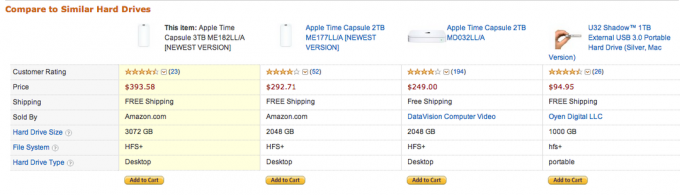
5.3 Strokovno znanje in bloganje
Če prodajate izdelke, ki vas navdušujejo, imate verjetno veliko strokovnega znanja o tej temi. Pišite o najnovejših modnih trendih, če prodajate oblačila; pišite o tem, kako ustvariti pisano poletno obrobo, če prodajate semena. »Kako« in članki, ki temeljijo na seznamih, kot je »10 odličnih načinov za…« so ponavadi zelo uspešni. Ne samo, da boste pisali vsebino, ki Googlu dokazuje, da poznate svoje stvari, ampak boste tudi ustvarjali vsebino, ki jo uporabniki radi delijo na Facebooku ali Twitterju. Za začetek preprosto začnite ustvarjati novo Objave, in se bodo samodejno prikazali kronološko na območju spletnega dnevnika na vašem spletnem mestu.
Tudi če se odločite, da bloga ne boste vključili v svojo spletno trgovino, je lahko bloganje gostov odlično promocijsko orodje – tukaj bodo druga spletna mesta objavila članek s povezavo do vaše trgovine. Prepričajte se, da je vaša vsebina dejansko dragocena za bralca in se ne uporablja zgolj za spodbujanje prometa. Za sistematičen pristop k bloganju gostov lahko poskusite MyBlogGuest, vendar je po mojih izkušnjah lahko neposreden stik s spletnimi mesti in ponujanje svojih storitev učinkovitejši.
Skratka, ni dovolj, da izdelek preprosto ponudite v prodajo. Vaše spletno mesto se bo moralo razlikovati z inovativnimi funkcijami in kakovostno vsebino. Uveljavite se kot strokovnjak v industriji, če lahko – dajte verodostojnost člankom, ki jih objavite, in pokažite, da ste dobro obveščeni o izdelku. Poskrbite, da bo vaš seznam izdelkov privlačnejši, uporabnejši in z več informacijami kot kateri koli drugi konkurent.
6. Pospeševanje spletnega mesta in premisleki o učinkovitosti
Hitrost je pomembna. Preprosto povedano, počasno spletno mesto bo razočaralo potencialne stranke, zaradi česar bodo zapustili, preden bo dosežena prodaja – zato je pomembno, da naredite vse, kar je v vaši moči, da optimizirate svoje spletno mesto. Naslednji nasvet velja posebej za nadzorno ploščo Grid Service Media Temple, vendar bodo nekatere ali vse te tehnike v določeni obliki na voljo na drugih gostiteljih.
6.1 Omogočite FastCGI
Iz Področje nastavitev PHP na nadzorni plošči vašega računa, aktivirajte FastCGI. Ne da bi bili preveč tehnični, to pospeši kodo PHP, ki je jezik, ki ustvarja dinamične spletne strani v WordPressu. Bistveno je za izvajanje naslednje izboljšave – mod_pagespeed.

6.2 Omogoči mod_pagespeed
mod_pagespeed je vtičnik za spletni strežnik, ki ga je napisal Google, zasnovan za avtomatizacijo nekaterih nalog optimizacije kot pomanjšanje CSS in Javascript (to pomeni odstranitev presledkov in stiskanje več datotek v eno mapa). Če vas res zanima mehanika in podrobnosti o njej, si oglejte ta enourna video razlaga.
Če želite to nastaviti, boste v zadnji vrstici nadzorne plošče našli nastavitve PageSpeed.

Na naslednjem zaslonu ga omogočite za vse svoje domene in shranite. Končano!
6.3 Omogočite brezplačen račun CloudFlare
Iz Računski center -> domene spustni meni, izberite Dodajte novo domeno ali storitev. Pomaknite se navzdol, dokler ne najdete CloudFlare, in kliknite aktivirati gumb. Ob predpostavki, da še nimate računa CloudFlare, pojdite skozi preprost obrazec za prijavo.
Nato boste preusmerjeni na stran za aktivacijo, na kateri so navedene posamezne domene. Nadaljujte in aktivirajte zdaj ali pa se lahko kadar koli vrnete na ta zaslon iz novega razdelka »Storitve dodatkov«, ki bo ustvarjen na vašem Računski center -> Pregled zavihek.
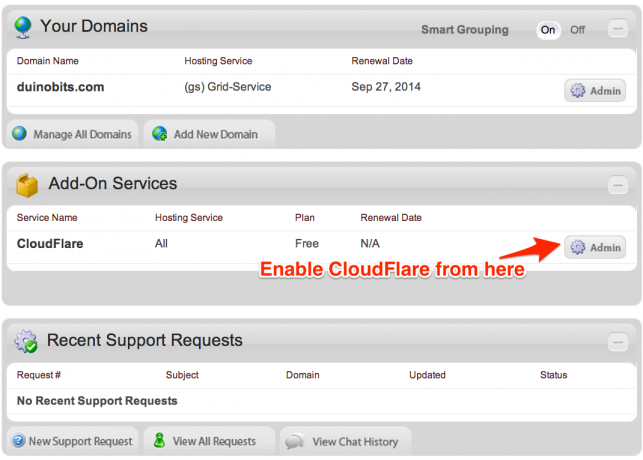
Upoštevajte, da brezplačni račun CloudFlare ne podpira povezav SSL – to je težava, če vaše spletno mesto neposredno sprejema plačila s kreditno kartico z vašim lastnim plačilnim prehodom. Če se vaša trgovina zanaša samo na zunanje plačilne prehode, kot je PayPal, to ni težava in ne potrebujete SSL. Premijski račun CloudFlare se začne pri 20 USD/mesec.
6.4 Uporabite CDN za serviranje statičnih virov
Spletni strežniki so odlični pri ustvarjanju dinamičnih strani iz baze podatkov – vendar niso tako odlični pri trajnem prenosu datotek, kot so slike ali Javascript. CDN ali omrežje za dostavo vsebine je sestavljeno iz posebne vrste spletnega strežnika, ki ne opravlja nobenih tipičnih stvari spletnega strežnika – zelo je optimiziran za dostavo datotek in to je to. CDN-ji vzdržujejo tudi strežnike po vsem svetu – medtem ko je začetna stran morda ustvarjena v Ameriki, se dodatne datoteke virov naložijo od nekje bolj lokalnega.
Pasovna širina na CDN je cenejša od pasovne širine, ki jo zagotavlja vaš gostitelj, zato, če dosežete mesečno kvoto pasovne širine, vsekakor razmislite o namestitvi CDN.
Vendar pa je CDN premium storitev, ki je na voljo kot dodatek v Media Temple. Od 20 USD/mesec (mesečna pogodba) Media Temple's ProCDN zagotavlja 200 GB pasovne širine in več kot 10 točk predpomnjenja vsebine (POP) v vrhunskih podatkovnih centrih.
Ali res potrebujete CDN? Ni bistveno, če imate druge optimizacije delujoče, zato počakajte, da ugotovite, da presegate mesečno pasovno širino ali če so vaše strani še posebej težke grafike. Če se odločite za uporabo CDN, boste v WordPressu potrebovali tudi vtičnik, ki prepiše URL-je, tako da kažejo na vaš CDN namesto na vaše lokalno spletno mesto. Za to boste potrebovali….
6,5 W3 Skupni predpomnilnik
Total Cache iz w3 Edge je popolna rešitev za predpomnjenje za napredne uporabnike. Ko je pravilno nastavljen, lahko ustvari pomanjšane datoteke na skoraj enak način kot mod_pagespeed, vendar ta postopek res ni za začetnike. Total Cache je sestavljen iz različnih modulov, ki jih je mogoče aktivirati, zato je konfiguriranje tega vtičnika zelo izven obsega tega priročnika. Lahko si preberete moj kratek uvod tukaj nastavite w3 Total Cache Kako konfigurirati različne nastavitve vtičnika W3 Total Cache za vaš blog WordpressPred časom sem govoril o prednostih namestitve vtičnika W3TC na vaš blog Wordpress, da bi ga pospešili z različnimi predpomnjenji, vendar so bili nekateri bralci razumljivo nekoliko previdni glede ... Preberi več . Media Temple ima tudi a izčrpen vodnik za nastavitev funkcije CDN, če se odločite uporabiti njihovo rešitev ProCDN.
6.6 O »Uporabi GPU«
GPU – ali Grid Performance Unit – je način Media Temple, ki določa, kolikšen delež strežnikov trenutno uporablja vaše spletno mesto, kar zagotavlja pošteno delovanje za vse. V glavnem se ukvarja s cikli CPE, vendar upošteva tudi stvari, kot so operacije branja in pisanja diska. V ustreznem razdelku na nadzorni plošči računa lahko kadar koli preverite svojo trenutno porabo GPU-ja na uro in predvideni presežek.
Če vaše spletno mesto doživi nenaden izbruh prometa – na primer, če je na naslovni strani objavljena povezava Reddita – storitev Grid bo inteligentno dodelila več virov, da bi se spopadla s tem skokom. Za razliko od večine skupnih gostiteljev to pomeni, da bo spletno mesto ostalo na spletu. Vaša poraba GPU se lahko v tem času poveča, vendar dokler se prometni skok ne vzdržuje cel mesec, vaša skupna mesečna poraba GPU verjetno ne bo presegla kvote.
Na splošno vam za to ne bo treba skrbeti – mesečna kvota 2000 GPU-jev (kar ustreza 2,78 GPU-jev na dan) je bila izračunana tako, da je 98 % spletnih mest, ki gosti Grid, nikoli ne bo preseglo.
7. Zagon in promocije
Ne bodite prenagljeni, da bi svetu povedali o svojem spletnem mestu – moje izkušnje so mi povedale, da bodo stranke vedno čakale majhne napake, zato je najboljši zagon z nizkim ključem. Če želite preizkusiti svoje spletno mesto, poskusite v različnih brskalnikih in se prepričajte, da niste prijavljeni v WordPress – strani, ki si jih ogledujete kot skrbniški uporabnik, se včasih razlikujejo od tistih, ki bi jih videl redni obiskovalec.
Ko ste prepričani, da je spletno mesto pripravljeno za vse, poskusite naslednjo taktiko, da dosežete čim več obiska.
7.1 Tekmovanja
Uporabite brezplačen pripomoček za darila s PunchTab.com za spodbujanje različnih dejanj. Stranke bodo lahko prejele natečajne prijave za oddajo svojega e-poštnega naslova, tvitanje ali všečkanje strani, predstavitev prijateljev, postanejo oboževalci Facebooka ali odgovorijo na vprašanje.

7.2 Socialna omrežja
Ne glede na vaše moralno stališče na Facebooku ali osebno mnenje o Twitterju je resnica, da socialna omrežja igrajo veliko vlogo pri današnjem spletnem trženju. Imamo ločen celoten vodnik, ki ga lahko zdaj prenesete ali preberete na spletu – Vaš vodnik po trženju družbenih medijev Vaš vodnik po trženju družbenih medijevTrenutno se tako ljudje kot podjetja obračajo na družbena omrežja. Konkurenca je huda in nobeno podjetje ne more zapravljati časa ali denarja, da bi delalo narobe. Preberi več . Uporabite zgoraj omenjeni pripomoček za tekmovanje PunchTab, da zberete nove sledilce na Twitterju in oboževalce na Facebooku.

7.3 poštni seznam
Izkoristite svoj obstoječi seznam strank, da povabite ljudi na spletno mesto, in uporabite mesece pred lansiranjem za zbiranje naslovov. Uporabi Vtičnik Ultimate Coming Soon Pro (29 $) in a MailChimp račun za upravljanje seznama (različni načrti, začne se brezplačno), da obiskovalcem predstavi stran za prijavo na glasilo, hkrati pa si lahko še vedno ogledate in delate na spletnem mestu, ko ste prijavljeni kot skrbniški uporabnik. Če se počutite radodarni, ponudite naročnikom kupon za popust na prvo naročilo (in še enega po prvem naročilu, da jih spodbudite, da se vrnejo).

7.4 Google Adwords
Google Adwords je ogromna tema in je zelo zunaj obsega te knjige, vendar Google omogoča enostavno »ponudovanje« za določena iskanja po ključnih besedah, da pritegne potencialne stranke. Čeprav ni nujno, ko začnete, boste verjetno želeli poskusiti Adwords oglaševalska kampanja na neki točki.
Vso srečo!
Zdaj bi morali biti pripravljeni za začetek lastnega spletnega podjetja – od nakupa domene do zagona spletnega mesta in vsega vmes. Biti, ki sledijo, so tisto, kar vas bo resnično preizkusilo – upravljanje zalog, ravnanje s težavnimi dobavitelji in še težjimi strankami, goljufije pri plačilih, izgubljene dobave itd. Bojim se, da ni vtičnikov, ki bi vam pomagali pri tem!
Resnica je, da boste imeli veliko konkurence, zato res ne morem dovolj poudariti, kako pomembno je, da se razlikujete na nek način: z vašim strokovnim znanjem vaše neverjetno lepo spletno mesto, polno koristnih informacij in odlične storitve za stranke. Ni vam treba porabiti svojih življenjskih prihrankov za drage oblikovalske agencije in prevarantske storitve SEO – a nekaj sto dolarjev je vse, kar potrebujete, da preizkusite vode za svoj izdelek in lahko postanete svoj šef. Z izbiro WooCommerce in WordPress ste zagotovili, da če naletite na težavo ali imate vprašanje, je odgovor vedno le hitro iskanje v Googlu. Zdaj pa res, kaj še čakaš?
James je diplomiral iz umetne inteligence in ima certifikat CompTIA A+ in Network+. Je glavni razvijalec MakeUseOf in svoj prosti čas preživlja z igranjem VR paintballa in družabnih iger. Od malih nog sestavlja osebne računalnike.
